
Lesley Fowler
0
4338
1162
Windows 8 seni yavaşlattı mı? Sizi tekrar hızlandıracağız! Önyüklemeden kapanmaya ve aradaki herşeye kadar - Windows 8'i verimli kullanmak için en iyi tweaks ve kısayolları gösterelim.
Deneyimli Windows 8 kullanıcıları, sistemde dolaşmak için görünüşte verimsiz Başlangıç ekranını ve fare hareketlerini atlamasına izin veren püf noktalarını bilirler. Doğru tweaks ve bilgi ile, bir Windows 8 sistemi, bir Windows 7 sisteminden daha verimsiz olmak zorunda değildir. Aslında, Windows 8, Windows 8, Windows 7'den daha iyi performans gösterdiğinden, özellikle önyükleme zamanlarında.
Eksik Başlat Menüsü ile Başa Çık, Masaüstüne Önyükleme
Yeni Windows 8 kullanıcıları için en büyük sorun, Başlat menüsünün yerini alan yeni Başlangıç ekranı olacaktır. Başlat menüsünü kullanmaya alışkınsanız, bu rahatsız edici olabilir ve sizi yavaşlatabilir. Windows 8'e giriş bölümümüze bakın Windows 8'e yükseltme? Bu İpuçları Windows 8’e Yükseltme ile Daha Hızlı Yerleşsin mi? Bu İpuçları ile Daha Hızlı Bir Şekilde Yerleşin Yeni bir bilgisayar satın alma zamanı geldiyse, bu bilgisayar muhtemelen Windows 8 ile gelecektir. Microsoft, Windows 8 ile birlikte bir kimliğe ek olarak "farenizi hareket ettirin ..." daha fazla bilgi.
Windows 8.1, masaüstü görev çubuğuna bir Başlat düğmesi ekledi, ancak varsayılan olarak sizi sadece yeni Başlat ekranına götürür. Neyse ki, Windows 8.1, çeşitli masaüstü entegrasyon seçenekleri içerir. 8 Super Windows 8.1 Süper Kullanıcılar İçin Tweaks 8 Super Windows 8.1 Süper Kullanıcılar İçin Tweaks Windows 8.1 ile birçok değişiklik geldi. Bazı seçenekler tamamen yeni, diğerleri değiştirildi veya taşındı. Windows 8.1'i masaüstünde, tablette veya arada bir şeyde kullanıyorsanız, bu tweaks kullanışlı olacak! masaüstüne önyüklemenizi, Başlangıç ekranını masaüstünüzün arka planını göstermenizi, Başlat ekranını ziyaret ettiğinizde yüklü uygulamalarınızı hemen görüntülemenizi ve sıkıntılı sıcak köşeleri devre dışı bırakmanızı sağlar. Ve birkaç tweaks ile, Başlat Menüsü'nü yeniden yapılandırabilirsiniz. Windows 8.1'de Masaüstü Başlat Menüsü Değiştirme Nasıl Yapılır Windows 8.1'de Masaüstü Başlat Menüsü Değiştirme Nasıl Yapılır? Windows 8.1 masaüstüne önyüklemenizi sağlar. Yalnızca geri yüklenen Başlat Düğmesi uygun bir Başlat Menüsü başlatabilirse! Bir çeşit teneke kutu. .
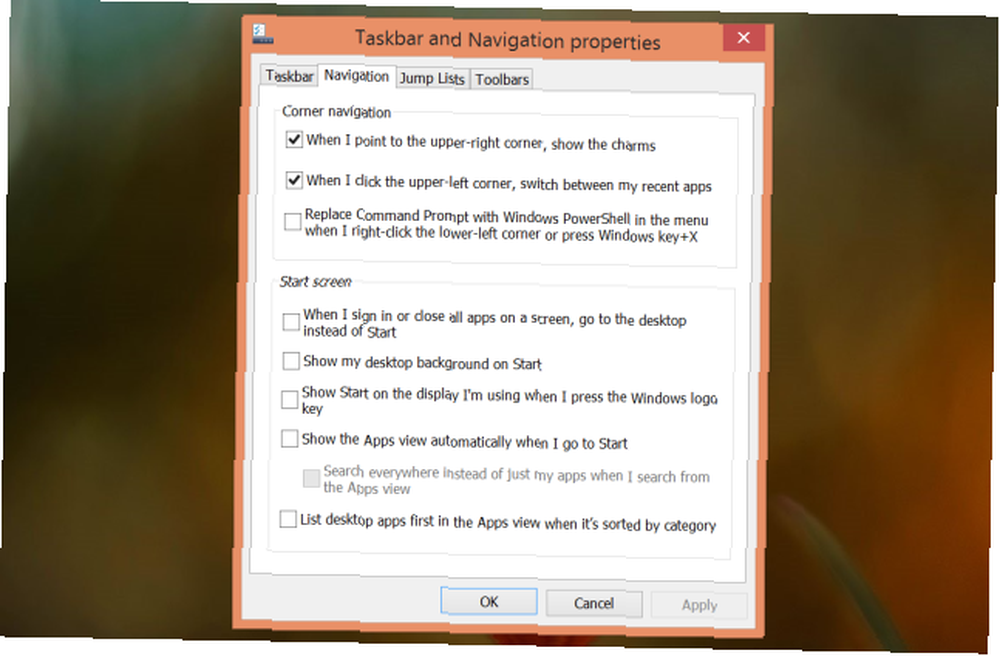
Arama, uygulamaları, ayarları ve dosyaları hızlı bir şekilde açmak için anahtardır. Başlat ekranınıza erişmek için Windows tuşuna basın ve onu aramak için bir programın adını yazmaya başlayın. Örneğin, Windows’a basarak yazarak Firefox’u masaüstünden hızlı bir şekilde başlatabilirsiniz. firef, ve Enter tuşuna basın. Windows 8.1, birleşik bir arama sunarak ve masaüstünde bir arama kenar çubuğu açmak için Windows Key + S tuşlarına basmanıza izin vererek, programları aramanıza ve Başlat ekranını ziyaret etmeden hızlı bir şekilde başlatmanıza olanak tanıyarak işleri geliştirir.
Uygulamaları görev çubuğunuza sabitlemek de yararlıdır. Bir uygulama çalışırken, uygulamayı sağ tıklayın ve Görev çubuğuna sabitle seçeneğini belirleyin; görev çubuğunda her zaman görünecektir;.
Hala geleneksel bir açılır Başlat menüsü istiyorsanız, Windows 8 Başlat Menüsü, Ne Demek Özledim: 4 Başlat Menüsü, Windows 8 Başlat Menüsü Nasıl Başlatılır? Sana: 4 Başlat Menüsü Yapmanın Yolları Windows 8'de Windows 8 Başlat Menüsündeki baltayı indirdi. Bu, hiç kimsenin yıllarca özel bir ilgi göstermemesi, ancak zamansız ölümü her türlü ümitsizliğe neden olduğu bir özellik. Sadece… .
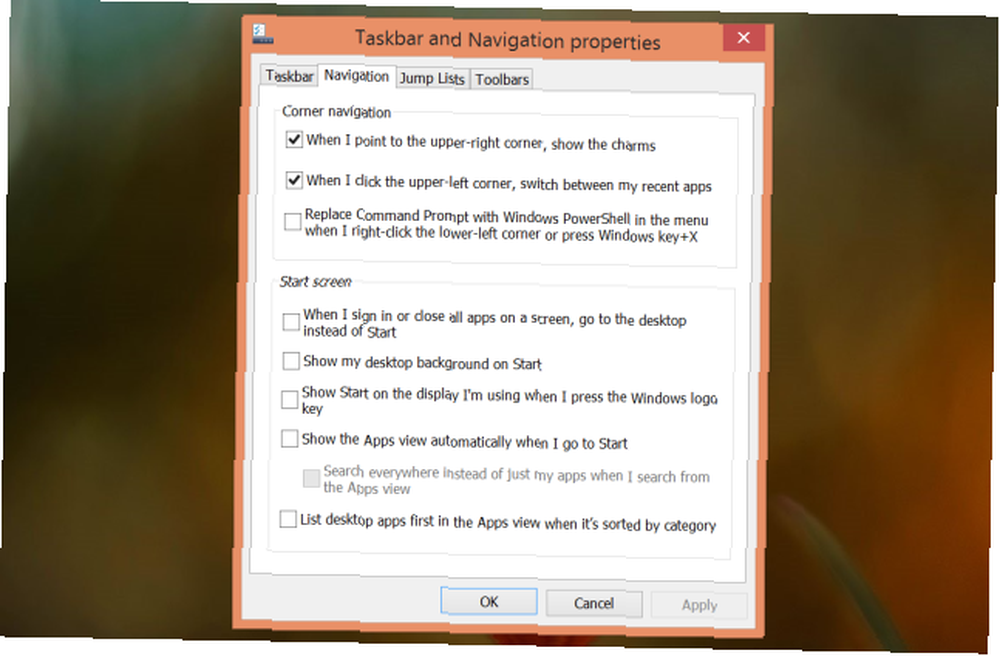
Kısayolları kullanın.
Windows 8 ve 8.1 kısayollarla doludur. Bu, klavye kısayollarını, fare hareketlerini, dokunmatik ekran hareketlerini ve hatta özel izleme dörtgeni kenar hareketlerini içerir. Bu kısayolları kullanmak, Windows 8 sisteminizi daha hızlı çözmenize yardımcı olur.
Örneğin, Ayarlar çekiciliğini bir PC'de dokunmatik ekran olmadan açmak istediğinizi varsayalım. Farenizi ekranınızın sağ üst veya alt köşelerine getirebilir, fareyi sağ kenarın ortasına getirebilir ve ardından takılar çubuğu belirdiğinde Ayarlar seçeneğini tıklayabilirsiniz. Veya klavyenizden hızlı bir şekilde Windows Key + C tuşlarına basıp Ayarlar'ı tıklatabilirsiniz. Tüm kısayolları bilseydiniz, Ayarlar düğmesini olabildiğince çabuk açmak için sadece Windows Key + I tuşlarına basabilirsiniz..
Bu kısayollara hakim olmak hakkında daha fazla bilgi için, Windows 8 kısayollarına derinlemesine göz atın. Her Windows 8 Kısayol - Hareket, Masaüstü, Komut Satırı Her Windows 8 Kısayol - Hareket, Masaüstü, Komut Satırı, Windows 8 tamamen kısayollarla ilgilidir. Dokunma özelliğine sahip PC'leri olan kişiler dokunma hareketlerini kullanır, dokunma aygıtı olmayan kullanıcıların fare kısayollarını öğrenmesi, uzman kullanıcıların masaüstünde klavye kısayolları kullanmaları ve yeni komut satırı kısayolları ve…. Windows 8 klavye kısayollarının ve Windows 8 dokunma ve fare hareketlerinin tam listesi için yazdırılabilir kopya sayfalarımızı indirdiğinizden veya danıştığınızdan emin olun.
Tabii ki, bu hareketlerden herhangi biri önümüze geçiyorsa - örneğin, belki de yanlışlıkla hareket tuşunu harekete geçiren kenar hareketlerini etkinleştiriyorsanız - Windows 8'in birçok hareketini devre dışı bırakabilirsiniz 3 Windows 8 Hareketlerini Engelleme Yolları 8 Hareketler Windows 8 jestlerle ve kısa yollarla doludur. Dokunmatik ekran hareketlerine ek olarak, dizüstü bilgisayarınızın dokunmatik yüzeyinde ve imlecinizi köşelerde hareket ettirmeyi içeren fare hareketleriyle gerçekleştirebileceğiniz kaydırma hareketleri var. Windows 8.1'in ayrıca üst sol ve sağ üst sıcak köşeleri görev çubuğunun özellikler penceresinden devre dışı bırakmanıza izin verdiğini unutmayın..

Çabuk Kapat
“Kapat” seçeneği açıkça belirtildiği gibi, Windows 8’de gizli değil bilgisayarınızı kapatmak için. İnsanlar iPad'lerini kapatmıyorlar, düşünme devam ediyor, öyleyse neden Windows tabletlerini kapatmalılar??
Nereye bakacağınızı biliyorsanız, kapatmanız yine de kolaydır. Windows 8'i kapatmanın çeşitli yollarını ele aldık. Windows 8 Nasıl Kapatılır? Windows 8 Nasıl Kapatılır? Windows 8, Windows 95'ten bu yana bilinen Windows arabiriminde en büyük değişiklikleri getirir. Onu bulmayı beklerdim - aslında, tüm klasik Başlat menüsü ve Başlat… - takılardan, masaüstünden, Ctrl + Alt + Delete menüsünden ve hatta oturum açma ekranından.
Ayrıca Windows 8.1'den itibaren bilgisayarınızı güçlü kullanıcı menüsünden de kapatabilirsiniz. 8 Windows 8'i Win + X Menü Düzenleyici ile Geliştirmenin 8 Yolu Windows 8'i Windows İçin Geliştirmenin Yolu Win + X Menü Düzenleyicisi ile Windows 8'de ihtiyacınız olan neredeyse gizli bir özellik var hakkında bilmek için! Şimdi özelleştirebileceğiniz bir menüyü açmak için Windows Key + X tuşlarına basın veya ekranınızın sol alt köşesinde sağ tıklayın. - ekranınızın sol alt köşesine sağ tıklayın veya ekrana getirmek için Windows Key + X tuşlarına basın ve Kapat'ı seçin..
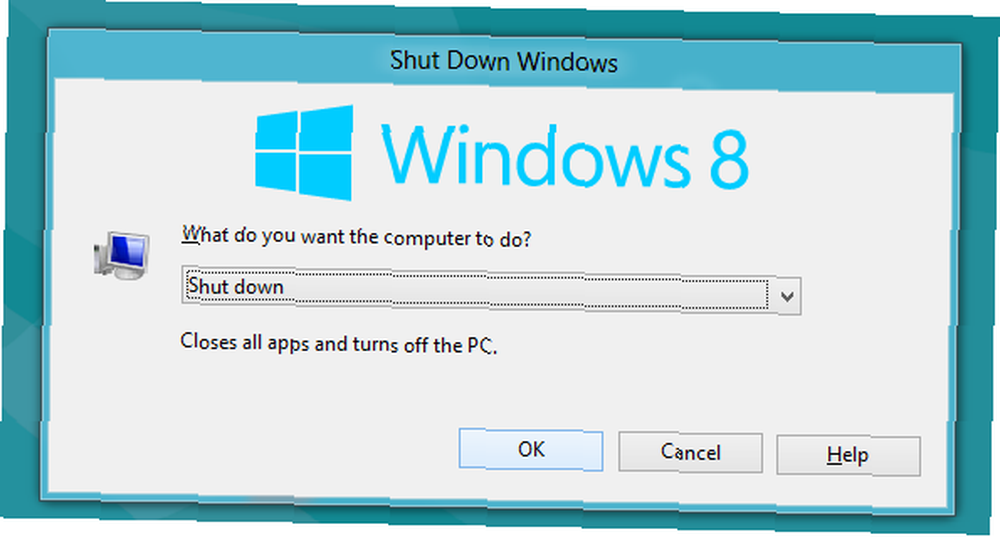
Başlatma Zamanını Hızlandırın
Windows 8’in önyükleme süresi, yeni “melez önyükleme” özellik Windows 8 Önyükleme Sorunları Nasıl Çözülür Windows 8 Önyükleme Sorunları Nasıl Çözülür Windows 8, önyükleme sürelerini iyileştirmek için yeni bir "karma önyükleme" özelliği kullanır. Kapattığınızda, bilgisayarınız aslında normal şekilde kapanmaz - bir durumu depolayan bir tür sınırlı "hazırda bekletme" yapar, ancak anında başlatılana kadar hiçbir önyükleme süresi hiç mükemmel olmaz.
Windows 8 cihazınızın önyükleme süresinden memnun değilseniz, Windows 8 PC'nin önyükleme süresini iyileştirmek için ipuçlarımızı okuduğunuzdan emin olun. Windows 8 Boot'u Daha Hızlı Yapma! Nasıl Windows 8 Boot'u Daha Hızlı Yapılır! Windows 8'de pek çok sorun olabilir, ancak yavaş başlatma süresi bir sorun değil. Windows 8 hızlı açılıyor! Ancak, iyileştirme için oda var. Windows açılışınızı nasıl ölçeceğinizi ve optimize edeceğinizi gösteriyoruz…. Windows 8 Görev Yöneticisi önemli ölçüde iyileştirildi Windows 8 Görev Yöneticisi: Düz Görüşte Gizlenmiş Bir Gem Windows 8 Görev Yöneticisi: Düz Görüşte Gizlenmiş Bir Gem Windows 8'in birçok bölümü tartışılabilir olsa da (belki de Modern gelecek; belki de değil) , büyük bir revizyondan geçen ve kesinlikle daha da harika bir hale getiren Windows 8'in bir öğesi…… yerleşik bir başlangıç programı yöneticisi ile tamamlandı, bu nedenle başlangıçtaki programları devre dışı bırakarak Windows önyükleme işleminizi hızlandırmak her zamankinden daha hızlı ve kolay.
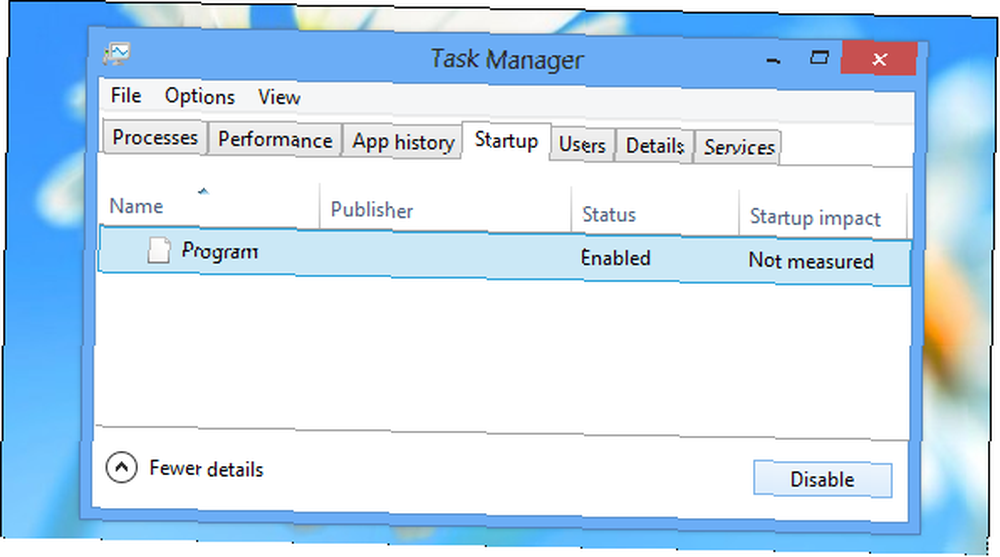
Windows 8'in Performansını Arttırın
Sonuçta, bilgisayarınızın performansı hala önemli. Windows 8'in performansını artırmaya yönelik ipuçlarımızı okuyun Windows 8'in Daha Hızlı Olmasını Sağlayın: 8 Performansı İyileştirmenin Püf Noktaları Windows 8'in Daha Hızlı Olmasını Sağlayın: 8 Performansı İyileştirmenin Püf Noktaları Windows 8 hakkında ne düşünüyorsunuz (MakeUseOf'ta, düşüncelerimiz karışık), kesinlikle hızlı. Windows 8, Windows'un önceki sürümlerinden daha hızlı önyükleme yapıyor, daha az bellek kullanıyor ve Windows 8'i daha hızlı hale getirmek için daha fazla yol için iyi hissettiren bir masaüstüne sahip..
Windows 8 PC'ler hala PC'lerdir, PC'nizi hızlandırmak için kullanılan diğer ipuçlarının çoğu da geçerlidir. Yarıiletken sürücüsü olmayan bir bilgisayarınız varsa, bir SSD satın alma ve takma Bilgisayarınıza Yarıiletken Sabit Sürücü Takma Komple Kılavuzu Bilgisayarınıza Yarıiletken Sabit Sürücü Takma Komple Kılavuzu modern bir bilgisayar için mevcut en iyi yükseltme. Programların yüklenme zamanını önemli ölçüde artırır ve bu da bir bilgisayarın kendini daha da iyi hissetmesini sağlar. Sonuçlar olabilir… çarpıcı performans iyileştirmeleri sunacak. Çoğu insan için bu yapabileceğiniz en önemli yükseltmedir - yavaş sabit sürücünüz muhtemelen bilgisayarınızın performans darboğazıdır.

Windows 8 hakkında daha fazla bilgi için ücretsiz Windows 8 kılavuzumuza göz attığınızdan emin olun..
Windows 8 veya Windows 8.1 PC'lerde daha verimli ve hızlı olmak için başka ipuçlarınız var mı? Aşağıya bir ipucu bırakın ve paylaşın!
Image Credit: Flickr'da Dell kırpılmış (kırpılmış), Shutterstock ile dizüstü bilgisayar dokunmatik yüzeyinde el











